Asus F6V, PRO60, PRO60E, F6VE, F6H QUICK START GUIDE [fi]
...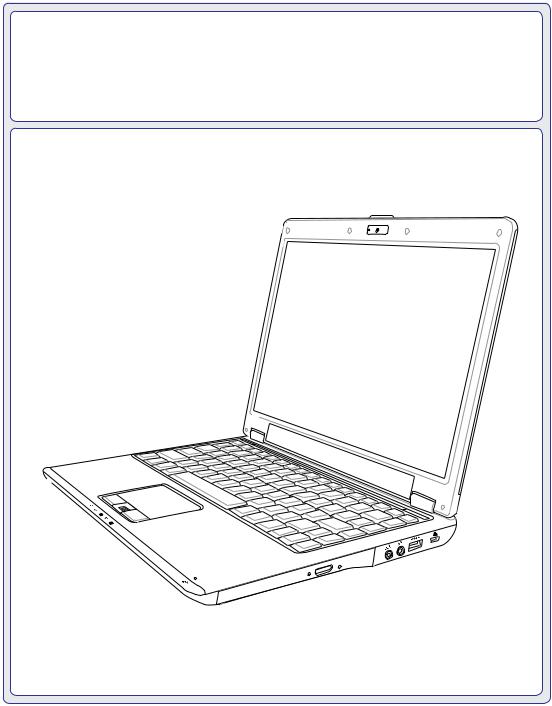
Kannettava Laitteen käyttöopas
FI4002 / Syyskuu 2008

Sisältö
Sisältö
1. Kannettavan esittely
Tietoja tästä käyttöoppaasta 6 Huomautuksia tästä ohjekirjasta 6
Kannettavan valmistelu 9
2. Osien tunteminen
Yläosa 12 Alapuoli 14 Vasen puoli 16 Oikea puoli 18 Takaosa 20 Etupuoli 21
3. Aloitus
Virtajärjestelmä 24 Virran käyttö 24 Akun käyttö 25 Akusta huolehtiminen 25 Kannettavan kytkeminen päälle 26 Käynnistyksen itsetesti 26 Akun virran tarkistaminen 27 Akun lataaminen 27 Virranhallinta-asetukset 28 Virranhallintatilat 29 Lepotila ja Horrostila 29 Lämmön virranhallinta 29
Erityisnäppäinten toiminnot 30 Värilliset pikanäppäimet 30 Microsoft Windows-näppäimet 32 Näppäimistö numeronäppäimistönä 32 Näppäimistö osoittimena 32
Kytkimet ja tilaosoittimet 33 Kytkimet 33

Sisältö
Sisältö (Cont.)
Tilaosoittimet 34 Multimediaohjausnäppäimet (tietyissä malleissa) 35
4. Kannettavan käyttö
Osoitinlaite 38 Kosketuslevyn käyttö 38 Kosketuslevyn käytön kuvitus 39 Kosketuslevyn kunnossapito 40 Automaattinen tasohiiren lukitus (Synaptics) 40
Tallennuslaitteet 41 Laajennuskortti (34mm) 41 Optinen asema 42 Muistikortin lukija 44 Kiintolevy 45 Muisti (RAM) 46
Yhteydet 47 Modeemiyhteys (tietyissä malleissa) 47 Verkkoyhteys 48 Langaton LAN-yhteys (tietyissä malleissa) 49 Windows langattoman verkon liitäntä 50 Langaton Bluetooth-yhteys (tietyissä malleissa) 51
TPM-moduuli (tietyissä malleissa) 52
Liitteet
Lisävarusteet L-2 Lisäliitännät L-3 Bluetooth-hiiren asetus (valinnainen) L-4
Käyttöjärjestelmä ja Ohjelmisto L-6 Järjestelmän BIOS-asetukset L-7 Yleisiä ongelmia ja ratkaisuja L-9 Windows Vista -ohjelmiston palautus L-15
Sanasto L-17 Lausunnot ja turvallisuuslausunnot L-21 Kannettavan tiedot L-32
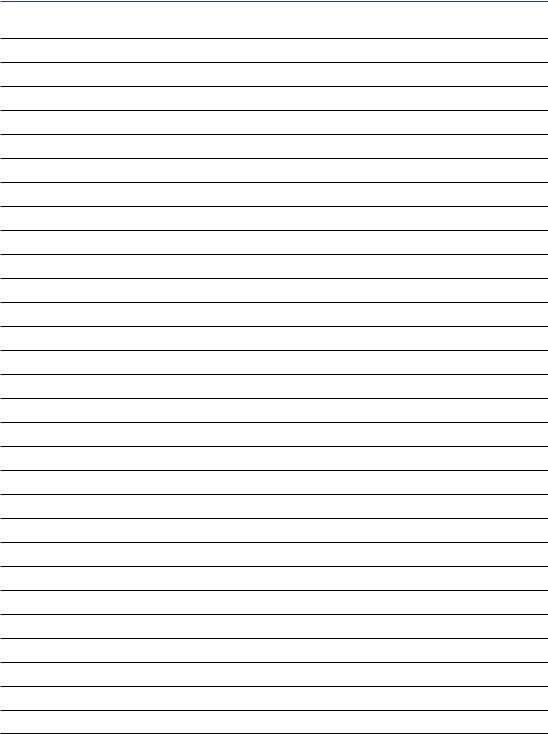
Sisältö
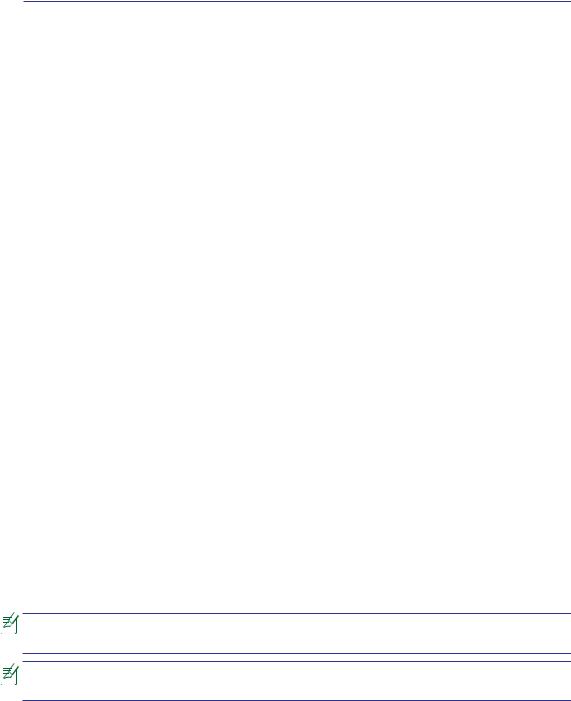
1. Kannettavan esittely
Tietoja tästä käyttöoppaasta
Turvallisuusvarotoimenpiteet
Varotoimenpiteet siirrettäessä
Kannettavan valmistelu
Kannettava tietokone saattaa poiketa tässä ohjekirjassa olevista kuvista. Se ei tarkoita, että kannettava tietokone olisi virheellinen.
Tässä käsikirjassa olevia valokuvia ja kuvakkeita on käytetty vain taiteellisiin tarkoituk- |
|
siin, eivätka ne näytä mitä todella tuotteessa itsessään käytetään. |
|
|
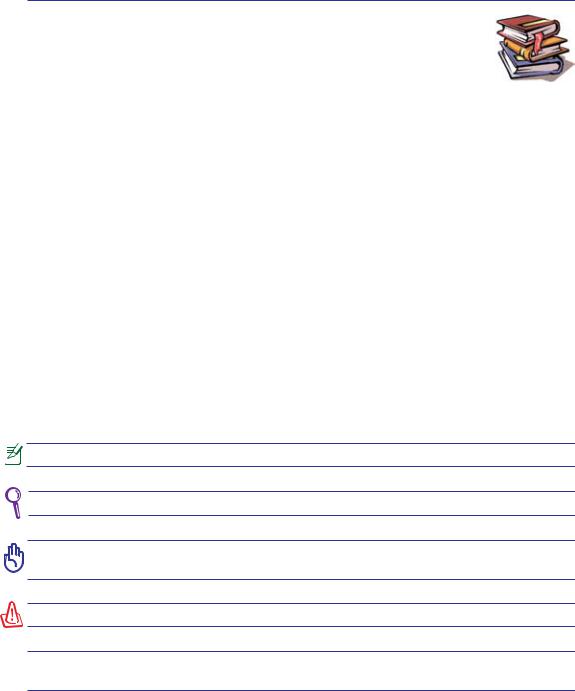
1 Kannettavan esittely
Tietoja tästä käyttöoppaasta
Luet kannettavan käyttöopasta. Tämä käyttöopas antaa tietoja kannettavan eri osista ja siitä, miten niitä käytetään. Seuraavat ovat suurimmat osiot tässä käyttöoppaassa:
1.Kannettavan esittely
Esittelee sinulle kannettavan ja tämän käyttöoppaan.
2.Osien tunteminen
Antaa sinulle tietoja kannettavan osista.
3.Aloitus
Antaa sinulle tietoja kannettavan käyttöönotosta.
4.Kannettavan käyttö
Antaa sinulle tietoja kannettavan osien käytöstä.
5.Liitteet
Esittelee sinulle lisävarusteet ja antaa lisätietoja.
Huomautuksia tästä ohjekirjasta
Joitakin lihavoituja huomautuksia ja varoituksia käytetään läpi tämän oppaan. Sinun tulisi tuntea ne, jotta voit suorittaa tietyt toimet turvallisesti ja kokonaan. Näillä huomautuksilla on eri tärkeysasteet seuraavan kuvauksen mukaisesti:
HUOMAUTUS: Vinkkejä ja tietoja erityistilanteisiin.
VINKKI: Vinkkejä ja hyödyllistä tietoa toimien suorittamiseksi.
< > [ ]
TÄRKEÄÄ! Tärkeää tietoa, jota tulee noudattaa, jotta voidaan välttyä vahingoilta tiedoille, osille tai henkilöille.
VAROITUS! Tärkeää tietoa, jota tulee noudattaa turvallisen käytön varmistamiseksi.
Teksti merkkien < > tai [ ] välissä tarkoittaa näppäimistön näppäintä; älä kirjoita merkkejä < > tai [ ] kirjainten lisäksi.
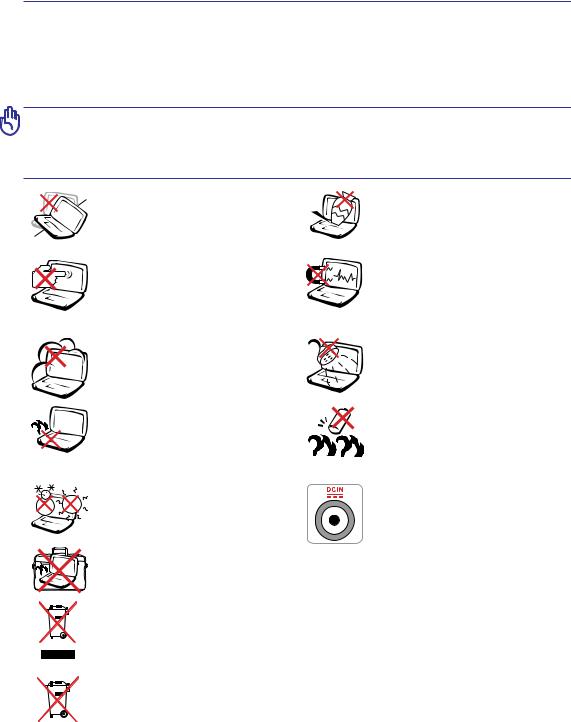
Kannettavan esittely 1
Turvallisuusvarotoimenpiteet
Seuraavat turvallisuusvarotoimenpiteet pidentävä kannettavan elinikää. Seuraa kaikkia varotoimenpiteitä ja ohjeita. Tämän ohjekirjan kuvaamia huoltotoimenpiteitä lukuun ottamatta kaikki huolto tulee jättää päteville huoltajille. Älä käytä vahingoittuneita virtajohtoja, lisälaitteita tai muita lisävarusteita. Älä käytä vahvoja liuottimia, kuten tinneriä, bentseeniä tai muita kemikaaleja pinnalla tai sen lähellä.
TÄRKEÄÄ! Irrota virtajohto ja poista akkupakkaus ennen puhdistusta. Pyyhi kannettava puhtaalla selluloosasienellä tai säämiskäkankaalla, joka on kostutettu hankaamattomalla pesuaineella ja muutamalla lämpimällä vesipisaralla, ja poista sitten mahdollisesti jäänyt kosteus kuivalla kankaalla.
ÄLÄ aseta tai pudota esineitä kannettavan päälle äläkä työnnä  sen sisään vieraita esineitä.
sen sisään vieraita esineitä.
ÄLÄ altista vahvoille magneettitai sähkökentille.
ÄLÄ altista nesteille, sateelle tai kosteudelle tai käytä niiden lähellä. ÄLÄ käytä modeemia ukkosmyrskyn aikana.
Akun turvallisuusvaroitus: ÄLÄ heitä akkua tuleen.
ÄLÄ aiheuta kosketuspintoihin oikosulkua.
ÄLÄ pura akkua.
SYÖTTÖNOPEUS: Tarkista nopeus Kannettavan:n pohjassa olevasta kilvestä ja varmista, että virtasovitin on yhdenmukainen nopeuden kanssa.
ÄLÄ kanna tai peitä päälle kytkettyä Kannettavan:tä materiaaleilla, jotka voivat estää ilmanvaihdon (esim. tietokonelaukku).
ÄLÄ heitä Kannettavan:tä kunnalliseen jätesäiliöön. Tämä tuote on suunnilteltu mahdollistamaan osien kunnollisen uudelleenkäytön ja kierrättämisen. Symboli, jossa roska-astian päällä on rasti tarkoittaa, että tuotetta (elektroniikka, elektroniikkatarvike ja elohopeaa sisältävä painikekennoakku) ei saa laittaa kunnallisjätteisiin. Tarkista alueesi sähkölaitteita koskevat jätemääräykset.
ÄLÄ heitä akkua talousjätteisiin. Symboli, jossa roskalaatikon päällä on risti, merkitsee, ettei akkua saa laittaa talousjätteisiin.
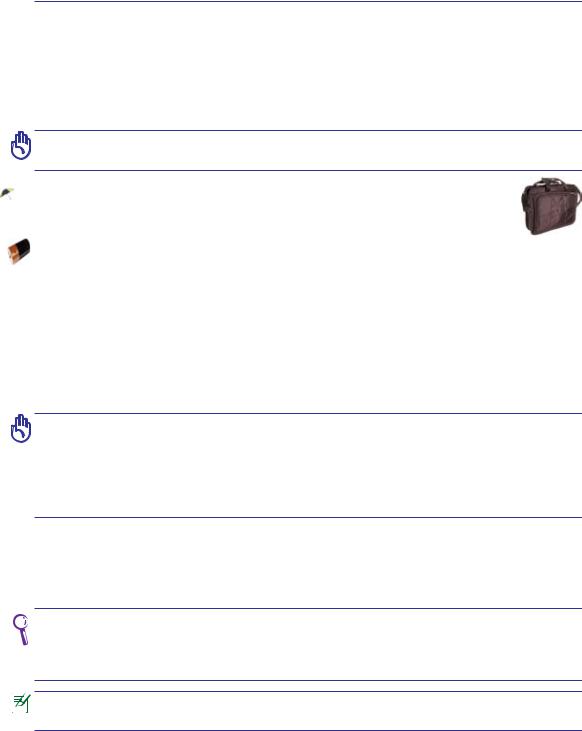
1 Kannettavan esittely
 Varotoimenpiteet siirrettäessä
Varotoimenpiteet siirrettäessä
Voit valmistella kannettavan siirtoa varten kytkemällä sen pois päältä ja irrottamalla kaikki ulkoiset lisälaitteet, jotta liittimet eivät vaurioituisi. Kiintolevyn lukupää vetäytyy taakse
kun virta on katkaistu, mikä estää kiintolevyn pinnan naarmuuntumisen siirron aikana. Tämän vuoksi kannettavaa ei tulisi siirtää sen ollessa päällä. Sulje näyttöpaneeli ja varmista, että se on lukittunut kiinni, jotta näppäimistö ja näyttöpaneeli eivät vahingoittuisi.
TÄRKEÄÄ! Pinnan kiilto himmentyy helposti, jos siitä ei pidetä oikein huolta. Ole varovainen, ettet hankaa tai vahingoita kannettavan pintaa kun kuljetat sitä.
Suojaa kannettavasi
Voit ostaa erillisen kantolaukun suojellaksesi laitetta lialta, vedeltä, tärähdyksiltä ja naarmuuntumiselta.
Akkujen lataaminen
Jos aiot käyttää akun virtaa, lataa akku ja mahdolliset lisäakut täyteen ennen kuin lähdet pitkälle matkalle. Muista, että muuntaja lataa akkuja aina kun se on kytketty tietokoneeseen ja virtalähteeseen. Huomaa, että akun lataaminen kestää paljon pidempään kun kannettava on käytössä.
 Varotoimenpiteet lentokoneessa
Varotoimenpiteet lentokoneessa
Ota yhteys lentoyhtiöön jos haluat käyttää kannettavaasi lentokoneessa. Useimmilla lentoyhtiöillä on rajoituksia sähkölaitteiden käytössä. Useimmat lentoyhtiöt sallivat sähkölaitteiden käytön vain nousun ja laskeutumisen välissä, eivät niiden aikana.
TÄRKEÄÄ! Lentokenttien turvallisuuslaitteet lukeutuvat kolmeen päätyyppiin: Röntgenlaitteisiin (käytetään liukuhihnalle asetettuihin tavaroihin), magneettitunnistimiin (käytetään turvatarkastusten läpi käveleviin ihmisiin) ja magneettisauvoihin (käsikäyttöisiä laitteita, joita käytetään ihmisiin tai yksittäisiin tavaroihin). Voit lähettää kannettavasi ja levykkeesi lentokentän röntgenlaitteen läpi. Ei ole kuitenkaan suositeltavaa, että lähetät kannettavasi tai levykkeesi lentokentän magneettitunnistimen läpi tai altistat ne magneettisauvalle.
Huomautus imeytetystä tuoksusta
Kannettavat tietokonemallit, joihin on imeytetty tuoksua, vapauttavat tuoksua lempeästi ympäristöönsä ollessaan ilman kanssa tekemisissä. On tavallista, että tuoksu hiipuu aikaa myöten.
Jos kannettavaa tietokonetta, johon on imeytetty tuoksua, käytetään usein avoimessa tilassa, tuoksun käyttöikä voi vähentyä. Voit palauttaa tuoksun ja pidentää sen käyttöikää asettamalla kannettavan tietokoneen kantolaukkuun silloin, kun sitä ei käytetä.
Tuoksun käyttöikään vaikuttaa kannettavan tietokoneen todellinen käyttö eikä takuu kata imeytettyä tuoksua.
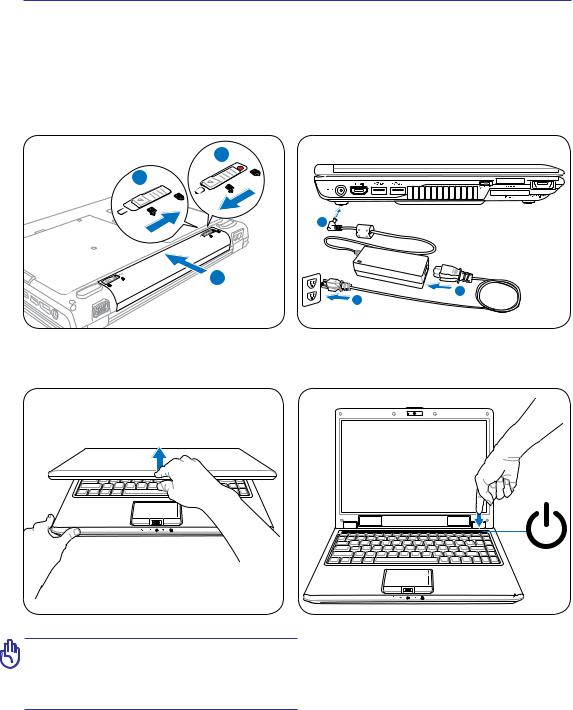
Kannettavan esittely 1
Kannettavan valmistelu
Tässä on lyhyet ohjeet kannettavan käyttöä varten. Voit lukea myöhemmiltä sivuilta tarkempaa tietoa kannettavan käytöstä.
1. Asenna akku |
2. Kytke muuntaja |
|
|
1 |
|
3 |
|
|
|
2 |
|
|
2 |
1 |
|
3 |
|
|
|
3. Avaa näyttöpaneeli |
4. Kytke kannettava päälle |
|
1.3 |
TÄRKEÄÄ! Avattaessa näyttöpaneelia ei saa pakottaa pöytään tai saranat voivat rikkoutua! Älä koskaan nosta kannettavaa näyttöpaneelista!
Virtakytkin kääntää kannettavan PC:n PÄÄLLE ja POIS tai panee kannettavan PC:n Lepotilatai lepotiloihin. Virtakytkimen todellinen toiminta voidaan mukauttaa Windows Windows
ohjauspaneeli > Virranhallinta-asetukset >
Järjestelmäasetukset.
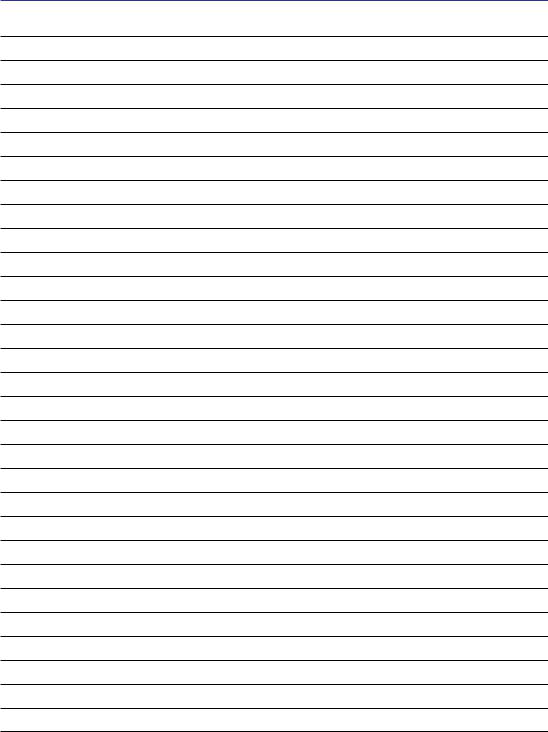
1 Kannettavan esittely
10
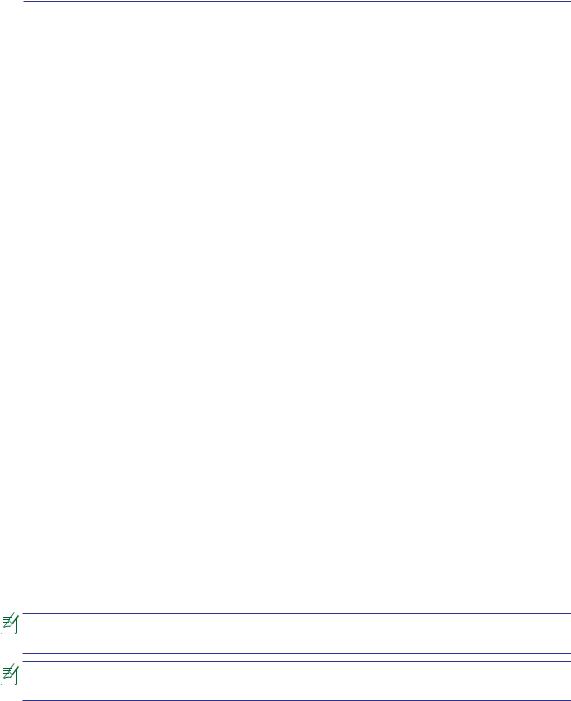
2. Osien tunteminen
Kannettava:n perustoiminnot
Kannettava tietokone saattaa poiketa tässä ohjekirjassa olevista kuvista. Se ei tarkoita, että kannettava tietokone olisi virheellinen.
Tässä käsikirjassa olevia valokuvia ja kuvakkeita on käytetty vain taiteellisiin tarkoituk- |
|
siin, eivätka ne näytä mitä todella tuotteessa itsessään käytetään. |
11 |
|
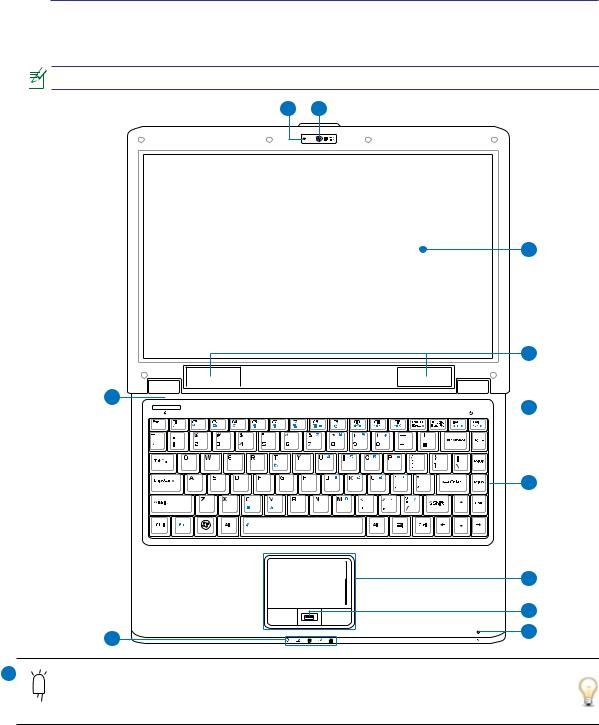
2 Osien tunteminen
Yläosa
Alla olevassa kaaviossa on esitelty komponentit kannettava:n yläosassa.
Näppäimistö on erilainen eri alueilla.
1 2
3
4
11  5
5
6
|
7 |
|
8 |
10 |
9 |
|
1 Kameran merkkivalo
Kameran merkkivalo näyttää kun sisäänrakennettu kamera on käytössä. Kamera voi olla automaattisesti aktivoitu tuetulla ohjelmistolla.
12
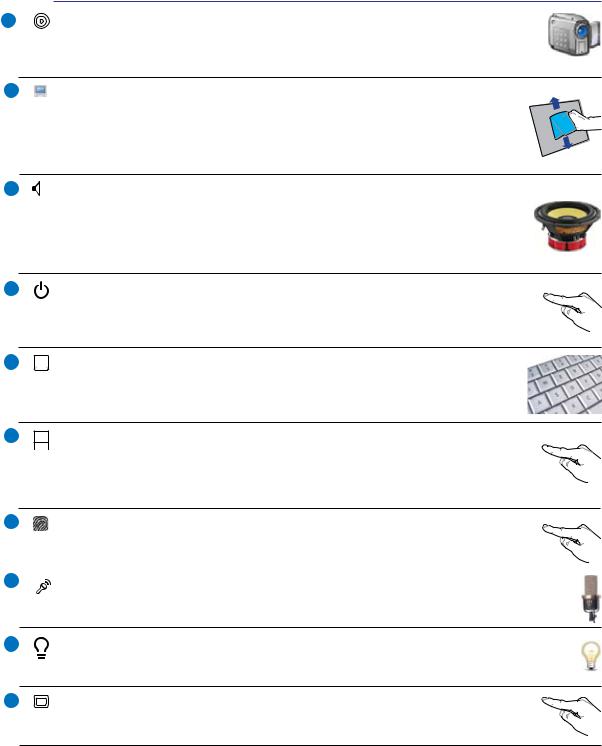
2
3
4
5
6
7
8
Osien tunteminen 2
Kamera (valituilla malleilla)
Sisäänrakennettu kamera mahdollistaa kuvien ottamisen tai videon nauhoittamisen. Kameraa voidaan käyttää videoneuvotteluissa ja muissa vuorovaikutteisissa sovelluksissa.
Näyttöpaneeli
Kannettava tietokone käyttää aktiivimatriisi-TFT-nestekidetekniikkaa, joka tarjoaa loistavan, työpöytänäyttöjä vastaavan katselukokemuksen. Toisin kuin perinteiset työpöytänäytöt, nestekidepaneeli ei säteile tai vilku, joten se on mukavampi silmille. Käytä pehmeää kangasta ilman kemikaaleja (käytä puhdasta vettä jos tarpeen) näyttöpaneelin puhdistamiseen.
 Audiokaiutinjärjestelmä
Audiokaiutinjärjestelmä
Sisäänrakennettu stereokaiutinjärjestelmä mahdollistaa äänen kuulemisen ilman lisäkytkentöjä. Multimediaäänijärjestelmässä on sisäänrakennettu digitaalinen audio-ohjain, joka tuottaa rikkaan, eloisan äänen (tulos on parempi ulkoisilla stereokuulokkeilla tai -kaiuttimilla). Audio-ominaisuudet ovat ohjelmiston ohjaamia.
Virtakytkin
Virtakytkin kääntää kannettavan PC:n PÄÄLLE ja POIS tai panee kannettavan PC: n sulkeminentai lepotiloihin. Virtakytkimen todellinen toiminta voidaan mukauttaa Windows ohjauspaneelin “Virtavalinnat-kohdassa”.


 Näppäimistö
Näppäimistö
Näppäimistössä on täysikokoiset näppäimet, joissa on mukava painallussyvyys, sekä kämmentuet molemmille käsille. Kaksi Windows -toimintonäppäintä on mukana helppoa Windows -käyttöjärjestelmässä navigointia varten.
Kosketuslevy ja -painikkeet
 Kosketuslevy ja sen painikkeet ovat ohjauslaite, joka tarjoaa samat toiminnot
Kosketuslevy ja sen painikkeet ovat ohjauslaite, joka tarjoaa samat toiminnot  kuin työpöytähiiri. Ohjelmiston ohjaama vieritystoiminto on käytössä sen jälkeen, kun mukana tullut kosketuslevyn ohjelmisto on asennettu helppoa Windowstai Internet-navigaatiota varten.
kuin työpöytähiiri. Ohjelmiston ohjaama vieritystoiminto on käytössä sen jälkeen, kun mukana tullut kosketuslevyn ohjelmisto on asennettu helppoa Windowstai Internet-navigaatiota varten.
Sormenjälkiskanneri (tietyissä malleissa)
Sormenjälkiskannerin avulla voi käyttää turvallisuusohjelmistoa käyttämällä sormenjälkeä tunnistusavaimena.
9 |
Microfoni (sisäänrakennettu) |
Sisäänrakennettua mono-mikrofonia voidaan käyttää videokonferenssiin, ääniselostuksiin, tai yksinkertaisiin audiotallennuksiin.
10 Tilaosoittimet (Edestä)
Tilaosoittimet osoittavat laitteiston/ohjelmiston eri tiloja. Katso lisätietoja osoittimista kappaleesta 3.section 3.
11 |
Pikanäppäimet |
|
|
Pikanäppäimet mahdollistavat usein käytettyjen ohjelmien käynnistämisen yhdellä |
13 |
|
näppäimen painalluksella. Tarkempia tietoja kerrotaan osiossa 3. |
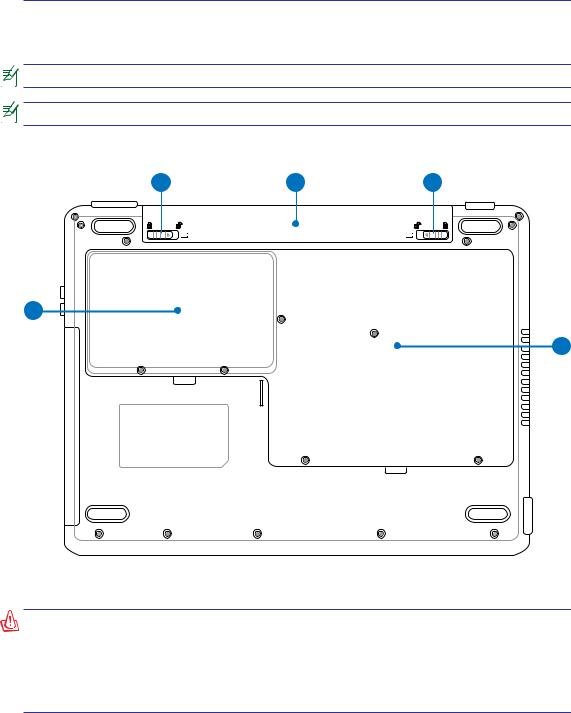
2 Osien tunteminen
Alapuoli
Alla olevassa kaaviossa on esitelty komponentit kannettava:n yläosassa.
Alapuolen ulkonäkö voi vaihdella eri malleissa.
Akkuyksikön koko vaihtelee mallista riippuen.
1 |
2 |
3 |
5
4
VAROITUS! Kaaviossa:n alapuoli voi lämmetä erittäin kuumaksi. Käsittele Kaaviossa:tä varovasti, kun se on tai on hiljattain ollut käytössä. Lämpötilan kohoaminen latauksen tai käytön aikana on normaalia. Älä käytä laitetta pehmeällä alustalla, kuten sängyllä tai sohvalla, koska ilmanvaihtoaukot voivat tukkeutua. ÄLÄ PIDÄ KAAVIOSSA:TÄ SYLISSÄSI TAI MUUALLA VARTALOLLA, KOSKA KUUMUUS VOI AIHEUTTAA HENKILÖVAHINKOJA.
14
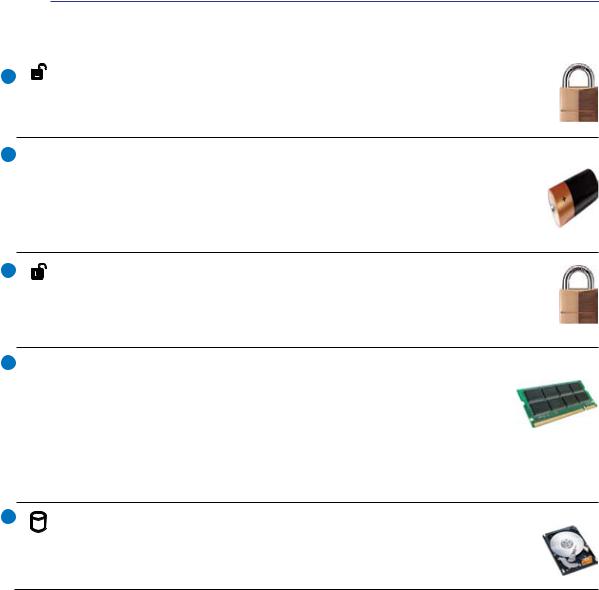
Osien tunteminen 2
1 |
Akun lukko - jousi |
|
Jousiakkulukkoa käytetään pitämään akkuyksikkö varmistettuna. Kun akkuyksikkö on |
||
|
||
|
laitettu sisään,se lukitsee automaattisesti. Akkuyksikön poistamiseksi tämä jousilukko |
|
|
täytyy pitää lukitsemattomassa asennossa. |
2  Akku
Akku
Akku ladataan automaattisesti kun kannettava on kytkettynä virtalähteeseen ja se säilyttää virran kannettavassa, kun virtajohto ei ole kytkettynä. Tämä mahdollistaa käytön siirryttäessä paikasta toiseen. Akun kesto määräytyy käytön ja kannettavan teknisten tietojen mukaan. Akkua ei saa purkaa, ja se myydään erillisenä yksikkönä.
3 |
Akun lukko - manuaalinen |
Manuaalista akkulukkoa käytetään pitämään akkuyksikkö varmistettuna. Siirrä manuaalinen lukko lukitsemattomaan asentoon laittaaksesi sisään tai poistaaksesi akkuyksikön. Siirrä manuaalinen lukko lukittuun asentoon sen jälkeen kun akkuyksikkö on laitettu sisään.
4  Muistilokero (RAM)
Muistilokero (RAM)
Muistilokero tarjoaa laajennusmahdollisuuden lisämuistia varten. Lisämuisti nostaa ohjelmien suorituskykyä vähentämällä kiintolevyn käyttöä. BIOS tunnistaa automaattisesti järjestelmän muistimäärän ja säätää CMOS:n vastaavasti käynnistyksen itsetestin aikana. Muistin lisäämisen jälkeen ei ole tarvetta
laitteiden tai ohjelmistojen asetusten muuttamiselle (mukaan lukien BIOS). Kysy tietoja kannettavasi muistin päivityksestä valtuutetusta palvelukeskuksesta tai jälleenmyyjältä. Osta laajennusmoduuleita vain tämän kannettavan valtuutetuilta myyjiltä, jotta paras mahdollinen yhteensopivuus ja luotettavuus voitaisiin taata.
5 Kiintolevylokero
Kiintolevy on turvattuna lokerossa. Käy valtuutetussa huoltokeskuksessa tai jälleenmyyjän luona saadaksesi tietoja kovalevyaseman päivityksistä kannettavaa PC-tietokonettasi varten. Osta kovalevyasemat vain tämän PC:n valtuutetuilta jälleenmyyjiltä taataksesi maksimaalisen yhteensopivuuden ja luotettavuuden.
15
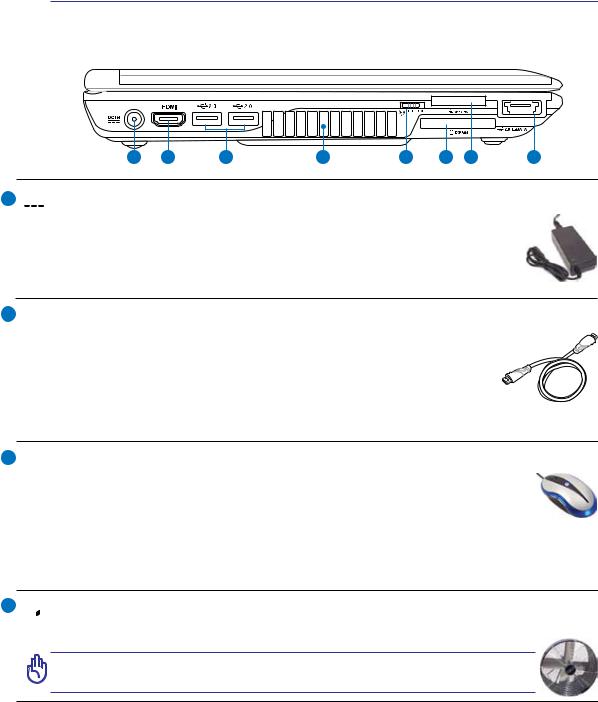
2 Osien tunteminen
Vasen puoli
Alla olevassa kaaviossa on esitelty komponentit kannettava:n yläosassa.
1 |
2 |
3 |
4 |
5 |
6 |
7 |
8 |
1 


 Virtaliitäntä
Virtaliitäntä
Mukana tullut muuntaja muuttaa vaihtovirran tasavirraksi tätä liitäntää varten. Tämän liitännän kautta tuotu virta toimittaa virran kannettavalle ja lataa sisäistä akkua. Jotta
kannettava ja akku välttyisivät vaurioilta, käytä aina mukana tullutta virtamuuntajaa.
VAROITUS: SAATTAA KUUMETA KÄYTETTÄESSÄ. ÄLÄ PEITÄ SOVITINTA ÄLÄKÄ PIDÄ SITÄ VARTALOSI LÄHELLÄ.
2 HDMI HDMI-portti
HDMI (High-Definition Multimedia Interface) on pakkaamaton, täysin digitaalinen audio/videoliittymä minkä tahansa audio/videolähteiden välillä, kuten multimediasovittimen, DVD-soittimen ja A/V-vastaanottimen
sekä audioja/tai videomonitorin, kuten digitaalisen television (DTV). Tukee standardivideota, parannettua videota tai teräväpiirtovideota, sekä yhdessä kaapelissa olevaa monikanavaista digitaalista ääntä. Se välittää kaikki ATSC
HDTV -standardit ja tukee 8-kanavaista digitaalista ääntä, jossa on varakaistanleveyttä tulevia lisäparannuksia tai vaatimuksia varten.
3 USB-portti (2.0/1.1)
USB-portti (2.0/1.1)
2.0USB-väylä on yhteensopiva sarjaan liitettyjen USB 2.0 ja USB 1.1 -laitteiden kanssa, kuten näppäimistöjen, osoitinlaitteiden, kameroiden, kiintolevyasemien, tulostimien ja skannerien. Nopeus voi olla jopa 12 Mbit/s (USB 1.1) tai 480 Mbit/s (USB
2.0). USB:n avulla yhdellä tietokoneella voi käyttää samanaikaisesti useita laitteita joidenkin oheislaitteiden toimiessa ylimääräisinä liitäntäkohtina tai keskittiminä. USB tukee laitteiden liittämistä lennossa niin, että suurin osa laitteista voidaan liittää tai irrottaa ilman, että tietokonetta tarvitsee käynnistää uudelleen.
4
 Ilmaventtiilit
Ilmaventtiilit
Tuuletusaukot päästävät kylmää ilmaa kannettavan tietokoneen sisälle ja lämmintä ilmaa siitä ulos.
TÄRKEÄÄ! Varmista, että paperi, kirjat, kankaat, kaapelit tai muut esineet eivät tuki yhtään tuuletusaukkoa tai muuten tietokone voi ylikuumentua.
16
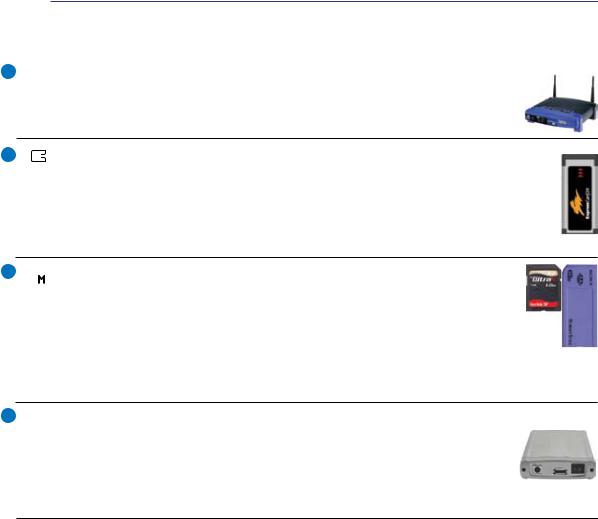
Osien tunteminen 2
5  Langaton kytkin
Langaton kytkin
Ottaa käyttöön ja poistaa käytöstä sisäänrakennetun langattoman LAN:in ja Bluetooth:in (valitut mallit). Langattoman tilan merkkivalo palaa käyttöönotettuna. Windowsin ohjelmistoasetukset ovat välttämättömät ennen käyttöä.
6 |
ExpressCard-korttipaikka (34mm) |
Yksi 26-pinninen ExpressCard-paikka on käytettävissä yhtä ExpressCard/34 mm -laajennuskorttia varten (ei 54 mm). Tämä uusi liitäntä on nopeampi käyttämällä sarjaväylää,joka tukee USB 2.0 ja PCI Express -liitäntöjä hitaamman PCkorttipaikassa käytetyn rinnakkaisväylän sijaan. (Ei yhteensopiva edellisten PCMCIAkorttien kanssa.)
7  Muistikorttipaikka
Muistikorttipaikka
Normaalisti PCMCIAtai USB-muistikortinlukija täytyy ostaa erikseen voidaksesi käyttää muistikortteja sellaisista laitteista kuin digitaalikamerat, MP3soittimet, matkapuhelimet ja PDA't. Tässä kannettavassa PC:ssä on sisäänrakennettu muistikortinlukija, joka voi lukea monia flash-muistikortteja kuten myöhemmin tässä käsikirjassa on määritelty. Sisäänrakennettu muistikortinlukija ei ole ainoastaan sopiva,
vaan myös nopeampi kuin useimmat muun muotoiset muistikortinlukijat, koska se käyttää korkean kaistaleveyden PCI-väylää.
8 E-SATA E-SATA-portti (valituissa malleissa)
Ulkoiseen SATAan tai eSATAan voidaan liittää sarja-ATA-laitteita, jotka on alunperin suunniteltu käytettäviksi tietokoneen sisällä. Se on jopa kuusi kertaa nopeampi kuin ulkoisiin tallennustarkoituksiin oleva USB 2.0, & 1394 ja siihen voidaan myös kytkeä enintään kahden metrin suojattuja kaapeleita liittimineen.3
17
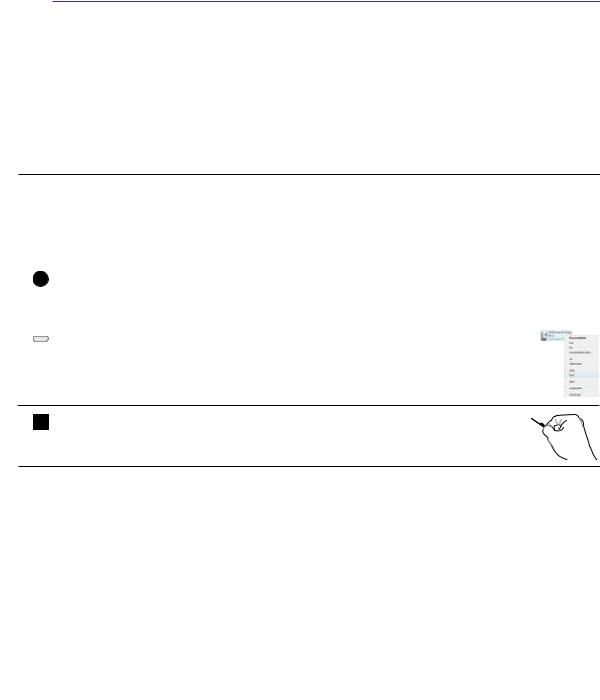
2 Osien tunteminen
Oikea puoli
Alla olevassa kaaviossa on esitelty komponentit kannettava:n yläosassa.
1
2
1 |
2 |
3 |
4 |
5 |
6 |
7 |
8 |
Optinen asema
Kannettavaa on saatavilla eri malleina, joissa on eri optiset asemat. Kannettavan optinen asema voi tukea CD-levyjä ja/tai DVD-levyjä ja se saattaa kyetä tallennukseen (R) tai toistuvaan tallennukseen (RW). Katso markkinointitiedoista lisätietoja kunkin mallin kohdalla.
Optisen aseman toiminnan merkkivalo (sijainti vaihtelee mallien välillä)
Optisen aseman toiminnan merkkivalo näyttää, milloin optinen levyasema siirtää tietoa. Merkkivalo syttyy siirrettävän tiedon kokoon suhteutettuna.
3 |
Optisen aseman sähköinen avaaminen |
Optisessa asemassa on sähköinen avauspainike kelkan avaamista varten. Voit myös poistaa optisen aseman kelkan millä tahansa ohjelmistotoistimella tai napsauttamalla hiiren oikealla painikkeella optista asemaa Windows “Tietokone” Eject (Poista).
4 Optisen aseman hätäavaaminen (paikka vaihtelee eri malleissa)
Hätäavaamista voidaan käyttää optisen aseman kelkan avaamiseen silloin kun sähköinen avaus ei toimi. Älä käytä hätäavausta sähköisen avauksen sijaan.
5
6
|
SPDIF-lähtöjakki |
Combo |
Tämä jakki tarjoaa liitännän SPDIF (Sony/Philips Digital Interface) -yhteensopiviin |
laitteisiin digitaalista audiolähtöä varten. Käytä tätä ominaisuutta kääntämään |
|
kannettava PC hi-fi home -viihdejärjestelmään. |
Kuulokelähtö

 Stereokuulokeliitäntää (1/8 tuumaa) käytetään yhdistämään kannettavan audiolähtösignaali vahvistettuihin kaiuttimiin tai kuulokkeisiin. Tämän liitännän käyttö ottaa automaattisesti sisäänrakennetut kaiuttimet pois käytöstä.
Stereokuulokeliitäntää (1/8 tuumaa) käytetään yhdistämään kannettavan audiolähtösignaali vahvistettuihin kaiuttimiin tai kuulokkeisiin. Tämän liitännän käyttö ottaa automaattisesti sisäänrakennetut kaiuttimet pois käytöstä.
 Mikrofonituloliitäntä
Mikrofonituloliitäntä
Monomikrofoniliitäntää (1/8 tuumaa) voidaan käyttää ulkoisen mikrofonin tai audiolaitteen lähtösignaalin liittämiseen. Tämän liitännän käyttö ottaa automaattisesti sisäänrakennetun mikrofonin pois käytöstä. Käytä tätä toimintoa videoneuvotteluihin, äänikerrontaan tai ääninauhoituksiin.
18
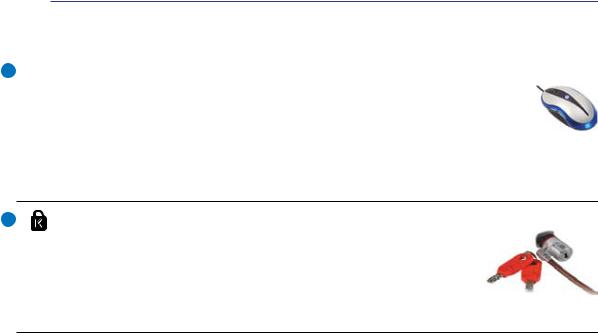
Osien tunteminen 2
7 USB-portti (2.0/1.1)
USB-portti (2.0/1.1)
2.0USB-väylä on yhteensopiva sarjaan liitettyjen USB 2.0 ja USB 1.1 -laitteiden kanssa, kuten näppäimistöjen, osoitinlaitteiden, kameroiden, kiintolevyasemien, tulostimien ja skannerien. Nopeus voi olla jopa 12 Mbit/s (USB 1.1) tai 480 Mbit/s (USB
2.0). USB:n avulla yhdellä tietokoneella voi käyttää samanaikaisesti useita laitteita joidenkin oheislaitteiden toimiessa ylimääräisinä liitäntäkohtina tai keskittiminä. USB tukee laitteiden liittämistä lennossa niin, että suurin osa laitteista voidaan liittää tai irrottaa ilman, että tietokonetta tarvitsee käynnistää uudelleen.
8Kensington®-lukkoportti
Kensington®-lukkoportti mahdollistaa sen, että kannettava varmistetaan käyttämällä Kensington® -yhteensopivia kannettavan turvallisuustuotteita. Nämä turvallisuustuotteet sisältävät yleensä metallikaapelin ja lukon,
jotka estävät kannettavan irrottamisen kiinteästä esineestä. Joissakin turvallisuustuotteissa saattaa myös olla liikkeenhavaitsin, joka päästää hälytysäänen liikutettaessa.
19
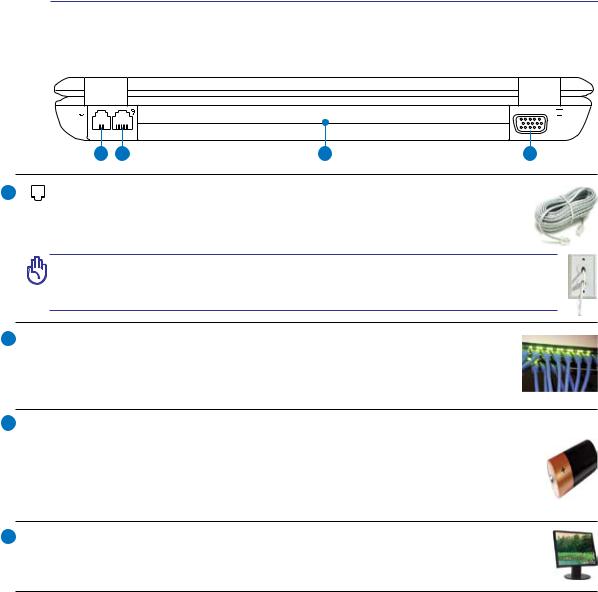
2 Osien tunteminen
Takaosa
Alla olevassa kaaviossa on esitelty komponentit kannettava:n yläosassa.
1
2
1 |
2 |
3 |
4 |
Modeemiportti (valituissa malleissa)
RJ-11-modeemiportti, jossa on kaksi pinniä, on pienempi kuin RJ-45-verkkoportti, ja se tukee tavallista puhelinjohtoa. Sisäinen modeemi tukee jopa 56K V.90 -siirtoa. Sisäänrakennettu liitäntä mahdollistaa kätevän käytön ilman lisäsovittimia.
TÄRKEÄÄ! Sisäänrakennettu modeemi ei tue digitaalisten puhelinjärjestelmien käyttämää jännitettä. Älä yhdistä modeemiporttia digitaaliseen puhelinjärjestelmään tai kannettava tietokone vahingoittuu.
 Verkkoportti
Verkkoportti
RJ-45-verkkoportti, jossa on kahdeksan pinniä, on suurempi kuin RJ-11- modeemiportti ja se tukee tavallista Ethernet-kaapeliyhteyttä lähiverkkoon. Sisäänrakennettu liitäntä mahdollistaa kätevän käytön ilman lisäadaptereita.
3  Akku
Akku
Akku ladataan automaattisesti kun kannettava on kytkettynä virtalähteeseen ja se säilyttää virran kannettavassa, kun virtajohto ei ole kytkettynä. Tämä mahdollistaa käytön siirryttäessä paikasta toiseen. Akun kesto määräytyy käytön ja kannettavan teknisten tietojen mukaan. Akkua ei saa purkaa, ja se myydään erillisenä yksikkönä.
4  Näyttölähtö
Näyttölähtö
15-pinninen D-sub -näyttöportti tukee tavallisia VGA-yhteensopivia laitteita, kuten näyttöä tai projektoria, ja mahdollistaa katselun suuremmalta ulkoiselta näytöltä.
20
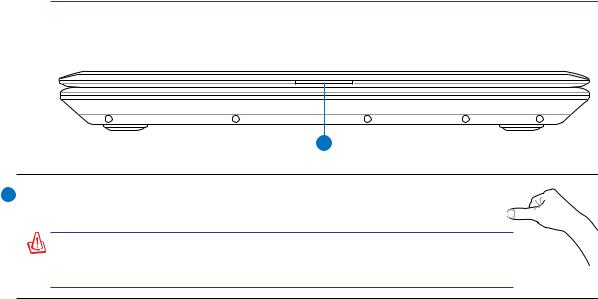
Osien tunteminen 2
Etupuoli
Alla olevassa kaaviossa on esitelty komponentit kannettava:n yläosassa.
1
1  Näyttöpaneelin painike
Näyttöpaneelin painike
Avaa näyttöpaneeli painamalla näyttöpaneelin painiketta.
VAROITUS! Avattaessa näyttöpaneelia ei saa pakottaa pöytään asti tai saranat voivat rikkoutua! Älä koskaan nosta kannettavaa tietokonetta näyttöpaneelista!
21
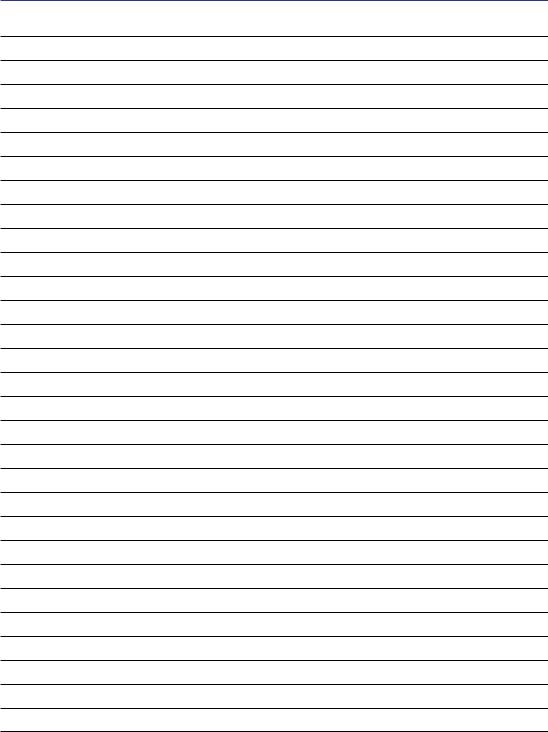
2 Osien tunteminen
22
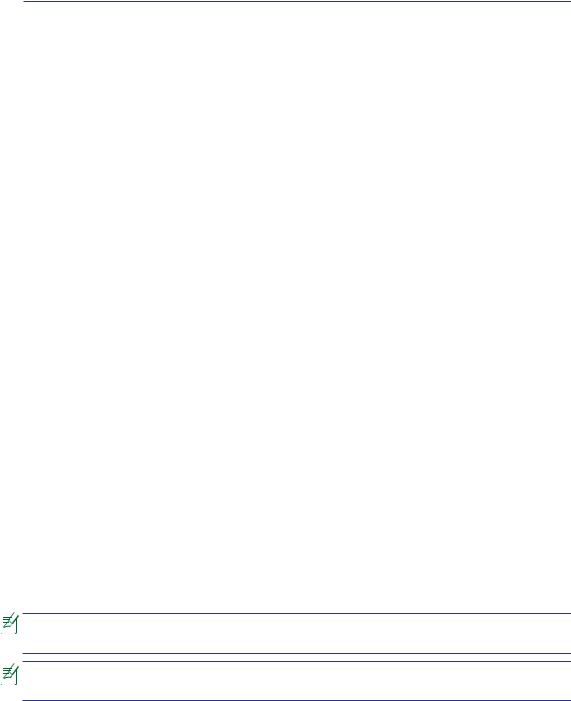
3. Aloitus
Virran käyttö
Akun käyttö
Kannettavan kytkeminen päälle
Akun virran tarkistaminen
Uudelleenkäynnistäminen
Kannettavan kytkeminen pois päältä
Erityisnäppäinten toiminnot
Kytkimet ja tilaosoittimet
Kannettava tietokone saattaa poiketa tässä ohjekirjassa olevista kuvista. Se ei tarkoita, että kannettava tietokone olisi virheellinen.
Tässä käsikirjassa olevia valokuvia ja kuvakkeita on käytetty vain taiteellisiin tarkoituk- |
|
siin, eivätka ne näytä mitä todella tuotteessa itsessään käytetään. |
23 |
|
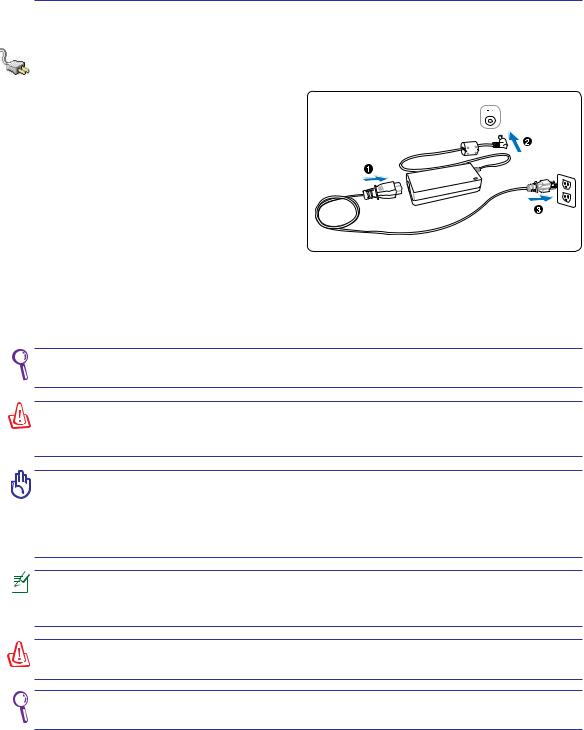
3 Aloitus
Virtajärjestelmä
Virran käyttö
Kannettavan virta koostuu kahdesta osasta, virtamuuntajasta ja
akkujärjestelmästä. Virtamuuntaja muuntaa seinäpistokkeen vaihtovirran kannettavan vaatimaksi tasavirraksi. Kannettavan mukana tulee universaali vaihtovirta-
tasavirtamuuntaja. Se tarkoittaa, että voit kytkeä virtajohdon niin 100–120 V - pistokkeeseen kuin 220–240 V - pistokkeeseen ilman, että tarvitsee asettaa
kytkimiä tai virranmuuntajia. Eri maissa saatetaan vaatia adapteria, jotta
Yhdysvaltain standardivirtajohto sopii muuhun standardiin. Suurimmassa osassa hotelleita on universaalit pistokkeet, jotka tukevat eri virtajohtoja sekä jännitteitä. On parasta kysyä kokeneelta matkailijalta virtapistokkeiden jännitteistä kun virtamuuntaja viedään toiseen maahan.
VINKKI: Voit ostaa kannettavaan matkustajapakkauksen, joka sisältää virtaja modeemiadapterin lähes joka maata varten.
VAROITUS! ÄLÄ kytke verkkojohtoa verkkopistorasiaan ennen DC-pistokkeen kytkemistä kannettavaan tietokoneeseen. Tämän tekeminen voi vahingoittaa AC-DC- adapteria.
TÄRKEÄÄ! Seurauksena voi olla vahinkoa laitteelle, jos käytät eri muuntajaa tai käytät kannettavan muuntajaa muiden laitteiden kanssa. Jos muuntajasta tulee savua, palaneen haju tai äärimmäistä lämpöä, ota yhteys huoltoon. Ota yhteys huoltoon jos epäilet vikaa muuntajassa. Voit vahingoittaa sekä akkua että kannettavaa viallisella muuntajalla.
Kannettava tulee joko kaksitai kolmipiikkisen pistokkeen kanssa alueen mukaisesti. Jos mukana tulee kolmipiikkinen pistoke, sinun tulee käyttää maadoitettua pistoketta tai oikein maadoitettua adapteria, jotta voit varmistaa kannettavan turvallisen käytön.
VAROITUS! VIRTASOVITIN SAATTAA KUUMETA KÄYTETTÄESSÄ. ÄLÄ PEITÄ SOVITINTA, ÄLÄKÄ PIDÄ SITÄ VARTALOSI LÄHELLÄ.
Irrota virta-adapteri tai pistoke verkkopistorasiasta virrankulutuksen minimoimiseksi, kun konetta ei käytetä.
24
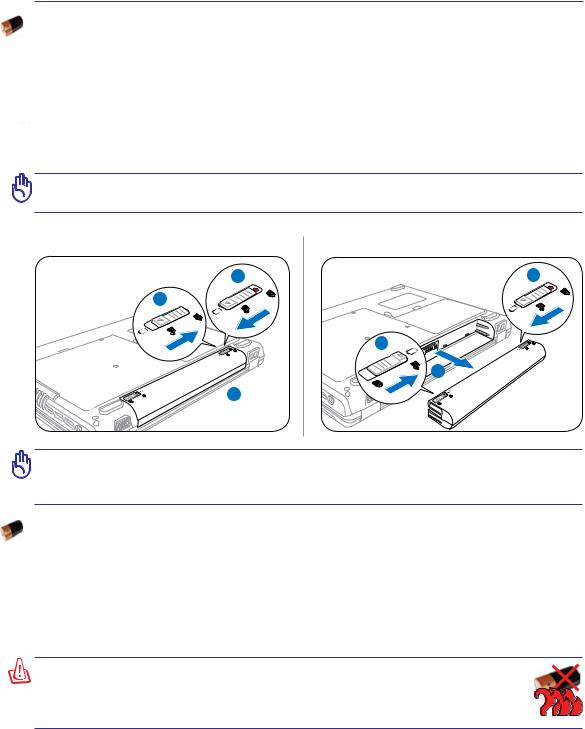
Aloitus 3
Akun käyttö
Kannettava on suunniteltu toimimaan poistettavan akun kanssa. Akku koostuu useista yhteen sijoitetuista akkukennoista. Täyteen ladattu akku tarjoaa muutaman tunnin akun keston, jota voi pidentää käyttämällä BIOS-asetusten virransäästötoimintoja. Lisäakut ovat lisävaruste ja niitä voi ostaa erillisinä kannettavan myyjältä.

 Akun asentaminen ja poistaminen
Akun asentaminen ja poistaminen
Kannettavan akku ei välttämättä ole valmiiksi asennettuna. Jos kannettavan akku ei ole asennettuna, asenna se seuraavien ohjeiden mukaisesti.
TÄRKEÄÄ! Älä koskaan yritä poistaa akkua kun kannettava on päällä, sillä se saattaa johtaa työtietojen menetykseen.
Akun asentaminen: |
Akun irrottaminen: |
1 |
2 |
3 |
|
1
 2
2
TÄRKEÄÄ! Käytä vain kannettavan mukana tulleita tai erityisesti valmistajan tai myyjän tämän mallin kanssa käytettäväksi hyväksymiä akkuja ja muuntajia, tai muuten kannettava voi vahingoittua.
Akusta huolehtiminen
Kannettavan akulla, kuten kaikilla akuilla, on rajoitettu määrä latauskertoja. Akun käyttöikä riippuu ympäröivästä lämpötilasta, kosteudesta ja Kannettava:n käyttötavasta. Paras olisi, jos akkua käytettäisiin lämpötilassa välillä 5°C ja 35°C (41°F ja 95°F). Tulee ottaa myös huomioon, että kannettavan sisäinen lämpötila on korkeampi kuin sen ulkoinen lämpötila. Lämpötilat näiden rajojen yläja alapuolella lyhentävät akun käyttöikää. Akun käyttöaika vähenee joka tapauksessa aikanaan ja valtuutetulta myyjältä tulee ostaa uusi akku tähän kannettavaan. Koska akut kuluvat jonkin verran myös hyllyssä, ei ole suositeltavaa ostaa ylimääräisiä varastoon.
VAROITUS! ÄLÄ heitä akkua tuleen, ÄLÄ aiheuta kosketuspintoihin oikosulkua, ÄLÄKÄ pura akkua, koska se saattaa aiheuttaa vaaratilanteen. Jos akku ei toimi normaalisti tai on vaurioitunut iskusta, sammuta Kannettavan:stä virta ja ota yhteys valtuutettuun huoltoliikkeeseen.
25

3 Aloitus
 Kannettavan kytkeminen päälle
Kannettavan kytkeminen päälle
Kannettavan virtailmoitus tulee näyttöön kun se kytketään päälle. Jos tarpeen, voit säätää kirkkautta pikanäppäimillä. Jos sinun tarvitsee ajaa BIOS-asetukset järjestelmän asetusten asettamiseksi tai muuttamiseksi, paina käynnistyksen aikana [F2]. Jos painat [Tab]-painiketta aloitusruudun aikana, ruutuun tulee tavallisia käynnistystietoja, kuten BIOS-versio. Jos painat [ESC]-painiketta, saat esiin käynnistysvalikon, josta voit valita käynnistyslähteeksi jonkin saatavilla olevista asemista.
Ennen käynnistystä näyttöpaneeli välähtää kun virta kytketään päälle. Tämä on osa Kannettavan testitoimenpidettä eikä ongelma näytön kanssa.
TÄRKEÄÄ! Voit suojella kiintolevyä odottamalla aina vähintään 5 sekuntia Kannettavan sammuttamisen jälkeen ennen kuin kytket sen takaisin päälle.
VAROITUS! ÄLÄ kanna tai peitä päälle kytkettyä Kannettava:tä materiaaleilla, jotka estävät ilmanvaihdon (esim. kantolaukku).
Käynnistyksen itsetesti
Kun kannettava kytketään päälle, se suorittaa sarjan ohjelmistopohjaisia diagnoositestejä, joita kutsutaan käynnistyksen itsetestiksi (Power-On Self Test, POST). Ohjelmisto, joka ohjaa POST-testiä on asennettuna pysyvänä osana kannettavan arkkitehtuuriin. POSTtesti sisältää tallennuksen kannettavan laitteistoasetuksista, joita käytetään järjestelmän diagnoositarkistuksen tekemiseen. Tämä tallennus luodaan BIOS-asetusohjelman avulla. Jos POST-testi huomaa eron tallennuksen ja olemassa olevan laitteiston välillä, se näyttää ruudulla ilmoituksen, joka pyytää sinua korjaamaan ristiriidan BIOS-asetusten avulla. Useimmissa tapauksissa tallennuksen pitäisi olla oikea kun saat kannettavan. Kun testi on valmis, ruudulle saattaa tulla ilmoitus “No operating system found (käyttöjärjestelmää ei löydy)”, jos kiintolevylle ei ollut esiasennettu käyttöjärjestelmää. Tämä osoittaa, että kiintolevy on tunnistettu oikein ja valmiina uuden käyttöjärjestelmän asennukseen.
Self Monitoring ja Reporting Technology
S.M.A.R.T.-tekniikka (Self Monitoring and Reporting Technology) tarkistaa kiintolevyn POST-testin aikana ja antaa varoituksen, jos kiintolevy tarvitsee huoltoa. Jos käynnistyksen aikana tulee jokin kriittinen kiintolevyvaroitus, ota tiedoistasi välittömästi varmuuskopio ja käynnistä Windowsin levyntarkistusohjelma. Windowsin levyn tarkastusohjelman suorittamiseksi: napsauta Käynnistä > valitse Tietokone > napsauta hiiren oikealla painikkeella kovalevyn kuvaketta > valitse Ominaisuudet > napsauta Työkalut -välilehteä > napsauta Tarkasta nyt > napsauta Käynnistä. Voit myös valita “Skannaa ...
sektorit” tehokkaampaa skannausta ja korjausta varten, mutta prosessi käy hitaammin.
TÄRKEÄÄ! Jos varoitus tulee käynnistyksen aikana vielä levyntarkistuksen jälkeen, kannettava tulisi viedä huoltoon. Jatkettu käyttö voi aiheuttaa tietojen häviämistä.
26
